微信搜索关注公众号:测试小工,第一时间获取最新软件测试技术文章
概要
本文主要分两大部分:
第一部分,我们围绕上一篇文章:Docker核心概念中提到的镜像,容器和仓库三大基本概念(镜像,仓库,容器),来进一步介绍Docker的基本操作。
第二部分,我们将会通过一次实战:Docker + Jenkins,对Docker的三大基本概念进行一次实战演练
Docker基本操作
(友情提示,此文章请务必结合实际操作来理解记忆!)
对于还不清楚docker三大基本概念的可以移步上一篇文章:Docker核心概念
第一部分内容主要针对镜像,容器和仓库,演示对应的基本操作:
一、镜像和仓库常用命令:
1. 列出本机所有image:
docker image ls (或者docker images)
2. 从远程仓库查找镜像(默认在docker hub查找):
(温馨提示:如手机查看不全请左右滑动)
docker search hello-world: 从docker hub上查找hello-world镜像
3. 从远程仓库拉取镜像到本机:
(温馨提示:如手机查看不全请左右滑动)
docker image pull hello-world: 从docker hub上拉取hello-world镜像到本机
4. 删除镜像
docker image rm hello-world
二、 容器常用命令
有了镜像以后,就可以在镜像的基础上,启动容器了,我们一起来看下容器的常用命令:
1. 创建并启动容器:
docker container run hello-world
2. 以守护进程的方式运行容器:
docker container run -d hello-world
3. 手动终止容器的运行:
docker container kill containerId
4. 启动已终止的容器:
docker container start containerId
5. 查看容器:
查看正在运行的容器:docker container ps
查看所有容器(包括已终止的):docker container ps -a
6. 进入和退出容器:
第一种方式:
进入:docker container attach containerId
退出容器:exit,会终止该容器
退出容器但不终止:ctrl + p + q
第二种方式:
进入:sudo docker exec -it containerID bash
-it: 进入Linux终端
退出:exit(注意,与第一种不同,这里不会终止容器运行)
7. 删除容器:
docker container rm containerId
实战:Docker + Jenkins实战演练
jenkins是目前国内最热门的持续集成工具,我们通过本次实战,来理清楚如何把Docker运用到实际中。
一、从远程仓库(docker hub)查找jenkins的所有镜像
docker search jenkins我们看下下面这张图:
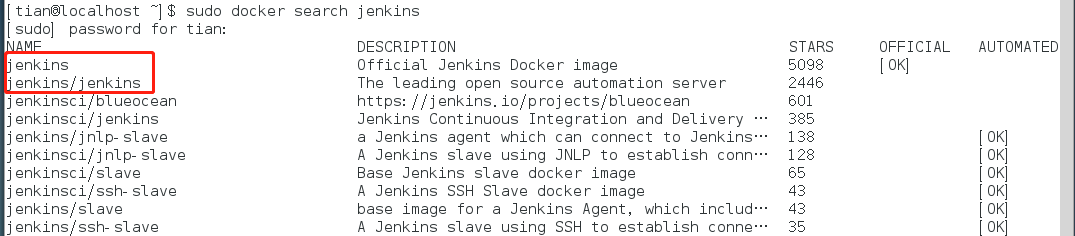
标红的两个镜像中:
1. 第一个是docker hub官方提供的,但是版本比较旧
2. 第二个则是比较新的Jenkins镜像,我们选用他
(在选择镜像的时候,大家可以访问DockerHub官网:https://hub.docker.com/查看镜像的版本)
二、从DockerHub拉取上图第2个Jenkins镜像:
docker pull jenkins/jenkins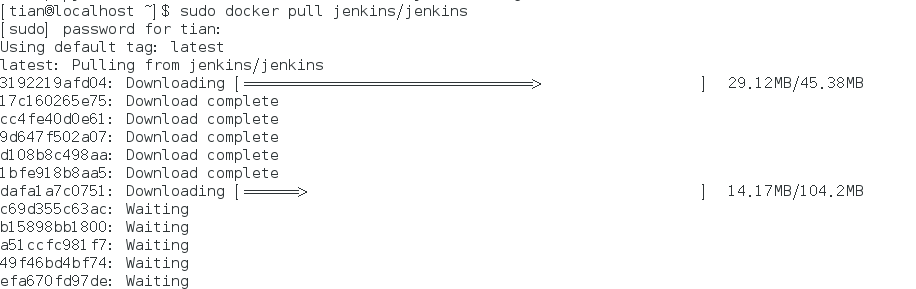
等待下载完毕后,可进入下一步。
三、查看jenkins镜像是否下载成功:
docker image ls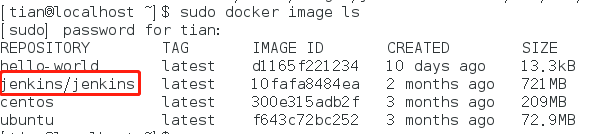
三、创建并启动Jenkins容器:
(温馨提示:如手机查看不全请左右滑动)
1. 创建挂载目录,并赋予最高权限mkdir /var/test_jenkinschmod 777 /var/test_jenkins挂载目录:用于存储容器运行期间产生的数据2. 创建并运行jenkinssudo docker container run -d --net host -uroot -p 8080:8080 --name test_jenkins -v /var/test_jenkins:/var/jenkins_home jenkins/jenkins其中:-d: 代表以守护进程的方式运行-uroot表示使用root用户进入容器-p: 本机8081端口映射到容器内的8080端口,后续访问jenkins只需要使用本机ip和80端口即可--name: 自定义容器名字-v: 目录映射,冒号前的为本机挂载目录,如果不存在会自动创建,冒号后面为容器内目--net host :使用本机的网络配置联网
四、查看Jenkins是否启动成功
sudo docker container ps
五、访问jenkins
打开本机浏览器,输入:http://127.0.0.1:8080
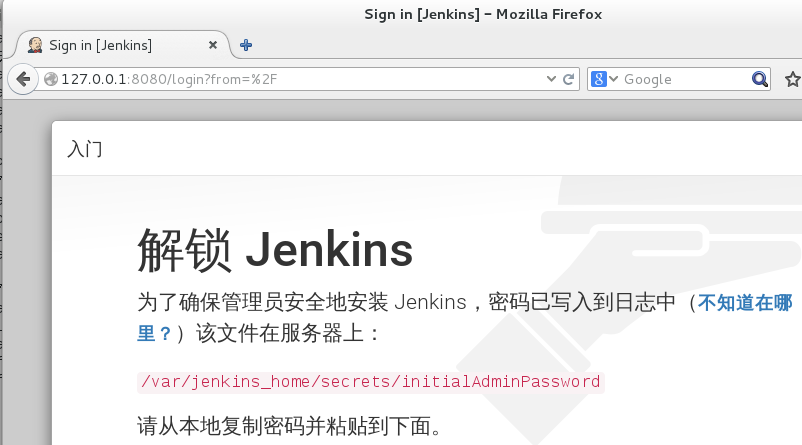
到此,jenkins搭建完毕,并且可以在浏览器上正常访问
扫描二维码,关注微信公众号【测试小工】,技术文章第一时间获取









 本文介绍了Docker的基础操作,包括镜像和仓库的命令,并通过实战展示了如何从Docker Hub获取Jenkins镜像,创建并启动Jenkins容器,最终实现Jenkins的访问。这是一个关于Docker和持续集成工具Jenkins的实践教程。
本文介绍了Docker的基础操作,包括镜像和仓库的命令,并通过实战展示了如何从Docker Hub获取Jenkins镜像,创建并启动Jenkins容器,最终实现Jenkins的访问。这是一个关于Docker和持续集成工具Jenkins的实践教程。

















 1308
1308

 被折叠的 条评论
为什么被折叠?
被折叠的 条评论
为什么被折叠?










